Informazioni sull'installazione
Il download del prodotto contiene questi elementi che vengono visualizzati nel menu di installazione.
- Istruzioni per l'installazione: questa pagina
- Readiris Pro 16 OCR: lo scopo del programma Readiris è convertire un'immagine/PDF scansionata o preesistente in un documento Word, Excel o PDF ricercabile a seconda della natura del documento e dell'obiettivo prefissato.
- Software InstantResult: questo è l'unico software che può essere utilizzato per eseguire la scansione mentre lo scanner è collegato al computer tramite il cavo USB. Altrimenti, quando il cavo è scollegato, tutte le scansioni vengono salvate sulla scheda micro SD inserita sul lato dello scanner.
Configurazione - Scanner
- Al primo utilizzo, caricare lo scanner collegando un cavo USB a un computer o preferibilmente a un adattatore a muro USB comunemente fornito in dotazione con i telefoni cellulari.
- Inserisci la scheda microSD con i contatti in rame rivolti verso l'alto.
- Accendi lo scanner tenendo premuto il tasto centrale Scan | Potenza | Seleziona il pulsante.
- Utilizza il pulsante DPI per impostare la risoluzione su 300 – 600 -1200 DPI.
- Utilizzare il pulsante JPG-PDF per selezionare il formato desiderato.
- Utilizza il pulsante Impostazioni - Cestino per impostare altre opzioni.
♦ Il pulsante DPI viene utilizzato per scorrere verso l'alto.
♦ Il pulsante JPG-PDF viene utilizzato per scorrere verso il basso.
♦ La scansione | Potenza | Il pulsante Seleziona viene utilizzato per selezionare.
Configurazione – Readiris 16
Vai a www.irislink.com/start e compila il modulo di registrazione. Utilizza il numero di lotto elencato nel foglio Numero di serie del software fornito nella confezione in cui è arrivato il prodotto.
Lo scopo del programma Readiris è convertire le scansioni o l'immagine/PDF preesistente in un documento Word, Excel o PDF ricercabile a seconda della natura del documento e dell'obiettivo prefissato. Puoi utilizzarlo anche con altri scanner basati su TWAIN ma non con lo scanner per libri poiché non dispone di un driver TWAIN.
Come eseguire la scansione su scheda SD.
- Posiziona lo scanner nella parte superiore della pagina e premi e rilascia il pulsante di scansione.
- Spostare lo scanner lungo la pagina e premere il pulsante di scansione per terminare la scansione. Il contatore sullo schermo aumenterà di uno.
- Non è possibile avviare una scansione da Readiris o da qualsiasi altro software.
Come eseguire la scansione con InstantResult
- Collega lo scanner al computer con il cavo USB e accendilo.
- Fai clic con il pulsante destro del mouse sul collegamento al programma InstantResult e seleziona Proprietà.
- Nella scheda Collegamento, fai clic sul pulsante avanzato e seleziona la casella di controllo "Esegui come amministratore". (È necessario farlo solo una volta)
- Fai doppio clic su InstantResult per avviarlo.
- Posiziona lo scanner nella parte superiore della pagina e premi e rilascia il pulsante di scansione.
- La scansione verrà visualizzata nella schermata InstantResult.
- Premi e rilascia il pulsante di scansione per terminare la scansione.
Come accedere alle scansioni dalla scheda SD
- Collega lo scanner al computer con il cavo USB e lo schermo cambierà nell'immagine di un monitor. Lo scanner verrà visto come un dispositivo di archiviazione collegato come un'unità flash USB, quindi sul desktop verrà visualizzata l'icona dell'unità.
- Rimuovi la micro SD dallo scanner e utilizza l'adattatore per collegarla allo slot per scheda SD del tuo computer, se ne hai uno.
- Dal software Readiris collegare lo scanner con il cavo USB come nel passaggio 1, quindi utilizzare i passaggi seguenti.
- Wi-Fi: premi il pulsante all'estrema sinistra con la linea di trasmissione per attivare il Wi-Fi.
a. Lampeggerà in rosso e poi diventerà verde fisso quando è pronto.
b. Aprire la finestra di dialogo Wi-Fi di Windows e connettersi a IRIScan Book-xxxx.
c. Usa questa password, 12345678.
d. Aprire un browser Web e digitare questo indirizzo IP 10.10.1.1 e premere Invio.
e. Si aprirà una pagina in cui è possibile visualizzare/scaricare i file.
Elaborazione in Readiris
- Accendi lo scanner e collegalo con il cavo USB. Lo schermo con il passaggio all'immagine di un monitor.
- Avvia il software Readiris che rileverà lo scanner e aprirà una finestra per selezionare i file.
a. Per selezionare tutte le immagini: fare clic una volta sulla prima immagine, quindi tenere premuto il tasto Maiusc e selezionare l'ultima.
b. Per selezionare alcune immagini: fai clic una volta sulla prima immagine, quindi tieni premuto il tasto Ctrl e seleziona le immagini desiderate. - Fai clic sull'opzione desiderata, DOCX, PDF, XLSX e ti verrà chiesto di salvare il documento sul tuo computer.
- Se desideri modificare le opzioni per il formato, fai clic sulla piccola freccia rivolta verso il basso sotto il formato**.
- Se desideri un formato diverso, fai clic su Altro per selezionare quello desiderato.
- L'output verrà aperto nel programma associato a quel formato di output. per esempio. DOCX si apre in Word.

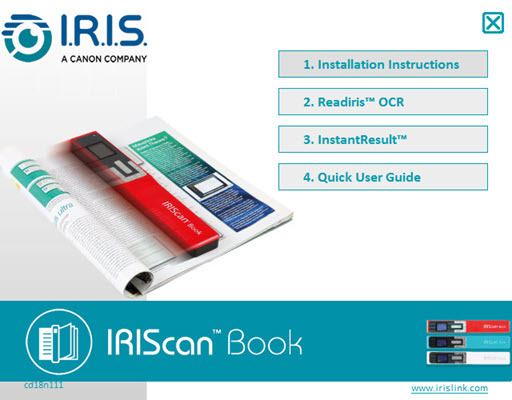
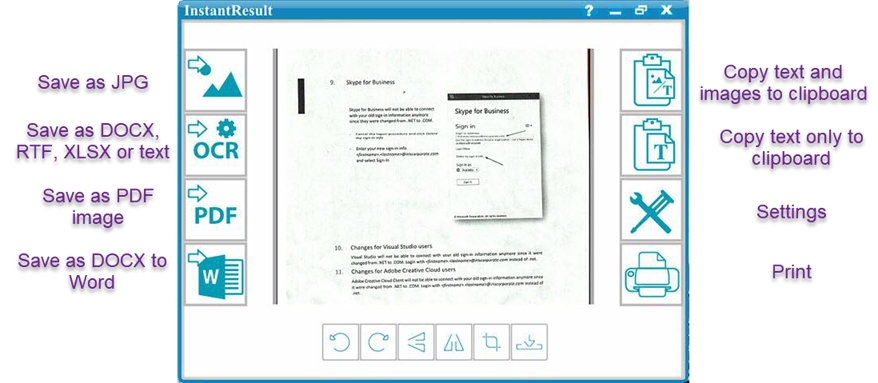
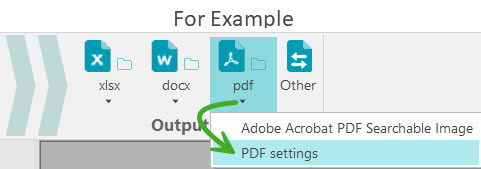




Vic